Im Zeitalter der Technologie sind wir gezwungen, viele Passwörter im Hinterkopf zu behalten. Natürlich kann es vorkommen, dass wir diese Passwörter vergessen. Wenn es zum Beispiel zwei Gründe gibt, treten bei einem Kennwort für Windows 7 bereits Probleme auf.
Wenn Sie das Kennwort für die Anmeldung bei Windows 7 vergessen haben, ist dies kein Grund, in Panik zu geraten und auszuführen. Mit der gebotenen Sorgfalt können Sie in kurzer Zeit auf Ihr persönliches Windows-Profil zugreifen.
Was tun mit einem vergessenen Passwort von Windows 7?
2. Geben Sie die Windows-Sprache an und klicken Sie im nächsten Fenster auf Systemwiederherstellung .
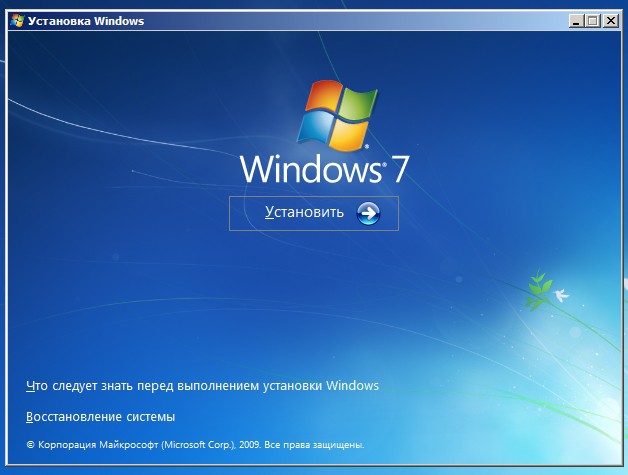
3. Ein Fenster erscheint Systemwiederherstellungsoptionen in dem müssen Sie zu Schritt gehen Befehlszeile .
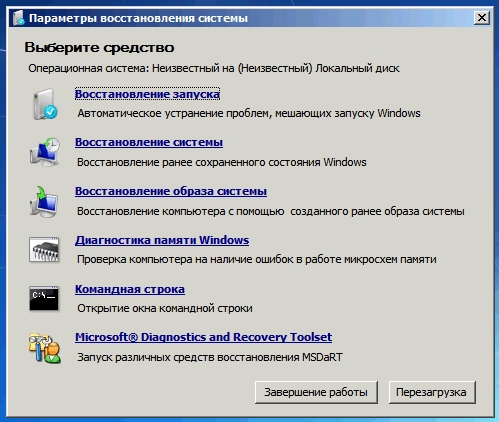
4. Das angeforderte Fenster wird gestartet, in dem Sie einen kleinen Befehl ausführen müssen:
kopieren Sie c: \\ windows \\ system32 \\ sethc.exe c: \\
Mit diesem Team haben wir gemacht sicherung die Datei, die für die Funktion der Festnetztasten verantwortlich ist, die durch wiederholtes Drücken der Umschalttaste aktiviert wird.
5. Jetzt müssen wir die Datei, die das Festhalten von Tasten übernimmt, durch eine Datei ersetzen, die die Befehlszeile startet. Fügen Sie dazu einen Befehl ein, der folgendermaßen aussieht:
kopieren Sie c: \\ windows \\ system32 \\ cmd.exe c: \\ windows \\ system32 \\ sethc.exe
6. Schließen Sie das Fenster und starten Sie den PC im normalen Modus neu.
7. Sobald ein Fenster erscheint, in dem Sie aufgefordert werden, das Kennwort einzugeben, klicken Sie mehrmals hintereinander auf die Umschalttaste (mindestens 5). Normalerweise sollten klebrige Tasten reagieren, aber seitdem Wenn wir die Datei ersetzt haben, wird stattdessen die Befehlszeile auf dem Bildschirm angezeigt.
8. Der letzte Schritt besteht darin, den letzten Befehl auszuführen, mit dem das aktuelle Kennwort zurückgesetzt und ein neues festgelegt wird. Bitte beachten Sie, dass im Feld Sie müssen einen Benutzernamen mit einem gesperrten Konto und in das Feld eingeben – neues PasswortDas wird verwendet, um sich bei Windows anzumelden.
net user user_name new_password
9. Schließen Sie das Fenster und in das Eingabefeld windows Passwort Geben Sie ein bereits aktualisiertes Kennwort an.
Damit ist der Vorgang zum Wiederaufnehmen des Zugriffs auf Windows 7 abgeschlossen. Bitte beachten Sie, dass Sie die Haftfunktion wieder an ihren richtigen Platz zurückbringen müssen, indem Sie die Datei sethc.exe aus dem Stammverzeichnis kopieren festplatte und Einfügen in den Ordner C: \\ Windows \\ System32.
Wenn Sie sich nicht anmelden können, weil Sie Ihr Passwort vergessen haben, gibt es verschiedene Möglichkeiten, das Problem zu beheben:
1
Versuchen Sie sich Ihr Passwort zu merken. Vielleicht hilft Ihnen die Hilfe neben dem Eingabefeld. Wenn dies nicht der Fall ist oder Sie sich sicher sind, dass Sie sich nicht an das geheime Wort erinnern können, zögern Sie nicht, die entsprechenden Optionen nach Bedarf zu sortieren. Wenn Sie gerade keinen Computer benötigen, gehen Sie spazieren oder erledigen Sie die Hausarbeit: Das Wort "erscheint" höchstwahrscheinlich von selbst.
2
Wenn Ihr Computer über mehrere Konten verfügt, rufen Sie ein anderes Konto mit Administratorrechten auf und setzen Sie einfach Ihr Kennwort zurück. Sie verlieren Kennworterinnerungen für verschiedene Websites, können sich jedoch anmelden. Wählen Sie unter einem anderen Konto Start - Systemsteuerung - Benutzerkonten aus, wählen Sie Ihren Benutzer aus und klicken Sie auf Zurücksetzen, um ein neues Kennwort einzugeben.
3
Wenn Ihr Konto das einzige ist, aber nicht "Administrator" heißt, sollten Sie wissen, dass es mindestens ein verstecktes Konto mehr gibt. Starten Sie im Absturzschutzmodus neu (dazu müssen Sie F8 auf der Tastatur drücken, bevor das Windows-Image während des Startvorgangs angezeigt wird), und führen Sie dann die gleichen Schritte wie im vorherigen Absatz unter dem Zusatzdatensatz "Erschienen" aus.
4
Wenn Sie eine Keerstellt haben, verwenden Sie diese. Wenn Sie ein Kennwort festlegen, können Sie Daten schreiben, um es auf einer Diskette oder einem anderen Medium wiederherzustellen, und es dann beispielsweise in einem Safe einschließen.
5
Installieren Sie Windows in extremen Fällen neu. Ja, dies ist ein verlorener Tag, Probleme beim Auffinden von Treibern und beim Wiederherstellen aller Kennwörter für Websites, aber dennoch eine Möglichkeit, sich im System anzumelden und alle gespeicherten Daten anzuzeigen. Bitte beachten Sie, dass es besser ist, diese Methode nicht zu verwenden, wenn sich wichtige Daten in Ihrem Ordner "Eigene Dateien" oder auf Ihrem Desktop befinden: Sie werden nur mit Ihrem Anmeldekennwort verschlüsselt.
6
Und schließlich, wenn nichts hilft, ist es Zeit, einen Spezialisten um Hilfe zu bitten, der das Kennwort entfernen kann, ohne das System neu zu installieren. Dies geschieht mit spezielle Programme Brute Force oder Berechnung von Passwörtern: Normalerweise dauert es nicht länger als eine halbe Stunde, um das Login-Passwort zu entfernen.
Was tun, wenn Sie sich nicht an das Kennwort im BIOS erinnern?
Einige Computer sind passwortgeschützt, um das System direkt zu booten. Dies wird bereits beim Einschalten angefordert (auch vorher) windows booten) Dies ist das sogenannte BIOS-Passwort, das zum Schutz des gesamten Computers erforderlich ist. Wenn Sie versuchen, in die Systemeinstellungen zu gelangen, kann dieselbe „Überraschung“ auf Sie warten (dies ist ein Schutz vor unerfahrenen Benutzern, da Sie durch Ändern nur einiger Zeilen beispielsweise den Arbeitsspeicher „brennen“ können).
Das Kennwort wird ganz einfach entfernt: Sie müssen die Stromversorgung ausschalten, die Systemeinheit ausbauen, den Akku aus dem Motherboard entfernen und einige Minuten warten. Setzen Sie den Akku dann wieder an seinem Platz ein und sammeln Sie alles so, wie er war. Das Passwort ist im nichtflüchtigen CMOS-Speicher abgelegt hauptplatine - und alles mit ihm wird auf Null zurückgesetzt.
Es kommt vor, dass der Computer gesperrt ist und der Benutzer das Kennwort für das Konto nicht finden kann. Dieser Sachverhalt ist selten, aber der Speicher ist unvorhersehbar, und das Betriebssystem kann uns dies nicht direkt mitteilen (mit Ausnahme einer Benutzeraufforderung, falls eine im Voraus erstellt wurde).
Um das System zu betreten, müssen Sie natürlich das Kontokennwort zurücksetzen oder ändern, da es nicht möglich ist, sich daran zu erinnern! Zur Beschreibung nehmen wir den Durchschnittsfall, in dem Handlungen nicht durch andere Gründe, sondern durch den Standard behindert werden windows-Installation Begünstigt ein erfolgreiches Ergebnis.
Computer entsperren
Oder einfach „Buchhaltung“, eine hübsche, nützliche Sache, aber nachdem Sie die geschätzte Kombination vergessen oder verloren haben, ist es unmöglich, in das System einzutreten, sowohl für Außenstehende als auch für Sie persönlich. Nun, wenn in Bezug auf die Konten keine Änderungen vorgenommen wurden, dauert das Wiederherstellen der Anmeldung einige Minuten.
- Wir starten den Computer neu und drücken nach dem BIOS-Image () die Taste „F8“, um das Boot-Menü aufzurufen.
- Wechseln Sie mit den Navigationstasten zur Zeile "Abgesicherter Modus" und drücken Sie die Eingabetaste.
- Wir warten auf das Laden des Betriebssystems. Wir wählen als Login "account" unter dem Namen "Administrator" (das Standardprofil ist passwortfrei).
- Schließen Sie das Hilfefenster über abgesicherten Modus und gehen Sie zur "Systemsteuerung" über das "Startmenü" oder auf eine für Sie bequeme Weise.
- Öffnen Sie den Bereich "Benutzerkonten". Geh zu deinem persönliches Profil und klicken Sie auf "Passwort ändern".
- Geben Sie eine neue Zeichenkombination in das Feld ein und speichern Sie diese durch Drücken der entsprechenden Taste (bleibt das Eingabefeld leer, wird das Passwort zurückgesetzt).
- Nach der Manipulation des Passworts starten wir neu. Jetzt müssen Sie noch ein neues Passwort eingeben (falls eines festgelegt wurde) und sich bei Windows anmelden.
Hinweis! Wenn Ihr Profil das einzige Konto ist, sind die oben genannten Aktionen machtlos. Aber es gibt immer eine andere Lösung, versuchen Sie es zum Beispiel, diese Methode wurde früher in Betracht gezogen und erfordert eine bootfähige Windows-Diskette.
P.S.
Wie Sie wissen, erfordert ein einfacher Fall nur eine minimale Zeit, aber es gibt einen Ausweg, um nicht standardmäßige Situationen zu lösen. Also beeilen Sie sich nicht, und versuchen Sie, Änderungen im Bereich "Konten" zu vermeiden.
Wenn Sie Ihr Computerkennwort vergessen haben, müssen Sie genau wissen, was als Nächstes zu tun ist.
Das Kennwort für die Eingabe des Betriebssystems zu vergessen, ist recht einfach, und nicht jeder weiß, was in diesem Fall zu tun ist. Wir bieten an mögliche Wege Problemlösungen für die am häufigsten verwendeten Betriebssysteme - Windows XP, 7 und 8.
Es gibt radikale Lösungen, die Sie online finden können. Löschen Sie beispielsweise SAM-Dateien. Danach müssen Sie das System neu installieren. Es lohnt sich nicht, etwas zu schneiden und zu zerkleinern, zumal man leicht darauf verzichten kann.
Was tun, wenn Sie Ihr Windows XP-Kennwort vergessen haben?
Wenn der Benutzer einer Arbeitsgruppe angehört
Dies ist die einfachste Option. Zur Genesung passwort vergessen Schauen Sie sich einfach die Eingabeaufforderung in der Nähe des Passworteingabefelds an. Wird es dort nicht gefunden, müssen Sie sich als Computeradministrator anmelden und das Kennwort ändern.
Passwortänderung beim Einloggen als Administrator konto passiert so:
- Drücken Sie beim Starten des Computers die Taste F8.
- Ein Menü mit zusätzlichen Optionen zum Starten des Betriebssystems wird geöffnet. Sie sollten "Abgesicherter Modus" und das Konto "Administrator" auswählen. Standardmäßig ist es nicht kennwortgeschützt.
- Weiter ist: Start-\u003e Einstellungen-\u003e Systemsteuerung-\u003e Benutzerkonten.
- Wählen Sie die Registerkarte "Benutzer". Hier müssen Sie den richtigen Benutzer finden und auf "Passwort zurücksetzen" klicken.
- Geben Sie das neue Passwort ein und bestätigen Sie es. Klicken Sie auf OK.
- Schließen Sie "Benutzerkonten".
- Schließen Sie die "Systemsteuerung".
- Starten Sie den Computer neu.
Wenn der Benutzer zur Gruppe Administratoren gehört
Wenn das Administratorkonto durch ein verloren gegangenes Kennwort geschützt war, können Sie nach Verwendung der Startdiskette keine weiteren Schritte ausführen.
Wie deaktiviere ich Autorun-Programme und beschleunige so die Systemstartgeschwindigkeit? Informieren Sie sich in unserem Artikel.
Greifen Sie mit Microsoft Windows miniPE Edition auf die Wiederherstellung zu
Die Startdiskette ist eine abgespeckte Version von XP. Damit können Sie das Problem eines vergessenen Passworts erfolgreich lösen. Um dies zu tun:
- Installieren Sie den Start von CD-ROM im BIOS.
- In ein CD- oder DVD-Laufwerk legen bootdiskette und schalten Sie den Computer ein.
- Anstelle von WINDOWS XP wird MiniPE gestartet. Suchen Sie auf dem „Desktop“ die Schaltfläche „Programme“ und folgen Sie dem Pfad: Programme-\u003e Systemprogramme-\u003e Kennworterneuerung.
- Klicken Sie im folgenden Fenster auf die Schaltfläche "Windows-Ordner auswählen".
- Suchen Sie im Fenster zum Durchsuchen von Ordnern nach windows-Ordner. Klicken Sie dann auf die Schaltfläche "OK".
- Klicken Sie auf "Vorhandenes Benutzerpasswort erneuern".
- Wählen Sie in der Liste der geöffneten Konten das gewünschte aus.
- Geben Sie in der Zeile Neues Passwort das neue Passwort ein und bestätigen Sie es unter Passwort bestätigen.
- Klicken Sie anschließend unten auf die Schaltfläche Installieren.
- Es erscheint ein Fenster mit der Meldung, dass das neue Passwort akzeptiert wurde.
- Klicken Sie auf die Schaltfläche OK.
- Schließen Sie das Fenster zur Passwortwiederherstellung.
- Gehen Sie zu MiniPE-\u003e Reboot.
- Geben Sie beim Neustart den Start von der Festplatte erneut an.
- Booten Sie das System.
Greifen Sie mit ERD Commander auf die Wiederherstellung zu
- Wir machen alles genauso wie im vorherigen Fall, legen Sie einfach die ERD Commander-CD in ein CD- oder DVD-Laufwerk.
- Klicken Sie auf "Netzwerkkonfiguration überspringen", um den Download zu beschleunigen.
- Wählen Sie im Begrüßungsfenster das Betriebssystem aus, das wiederhergestellt werden soll.
- Gehen Sie nach dem Laden zu: Start-\u003e Systemprogramme-\u003e Schlosser-Assistent-\u003e Weiter.
- Ein Fenster ähnlich Absatz 6 von Unterabschnitt 2.2.1 wird angezeigt.
- Geben Sie das Passwort ein und bestätigen Sie es.
- Starten Sie den Computer neu: Start-\u003e Abmelden-\u003e Neustart-\u003e OK.
Jetzt ist der Computer wieder verfügbar, jedoch mit einem neuen Passwort.
Was tun, wenn Sie Ihr Windows 7-Computerkennwort vergessen haben?
Diese Methode ist geeignet, um den Zugriff auf einen Computer nicht nur mit Windows 7, sondern auch mit Vista fortzusetzen. Wir benötigen eine Bootdiskette oder ein Flash-Laufwerk.
- Sie müssen den Computer neu starten, indem Sie zuerst die Startdiskette anschließen. Wenn beim Laden Probleme auftreten, rufen Sie das BIOS auf und wählen Sie die erste Festplatte zum Laden der CD / DVD-ROM und die zweite - Festplatte.
- Klicken Sie im Startfenster auf die Schaltfläche "Systemwiederherstellung".
- Es erscheint ein Fenster mit der Auswahl des Betriebssystems, das wiederhergestellt werden muss. Klicken Sie auf "Weiter".
- Klicken Sie im Programmfenster "Systemwiederherstellungsoptionen" auf "Eingabeaufforderung".
- In befehlszeile Geben Sie das Wort "regedit" ein.
- Klicken Sie im Registrierungseditor auf "HKey_Local_Machine".
- Wählen Sie die Registerkarte "Datei" -\u003e "Busch herunterladen ...".
- Wählen Sie die Datei aus, die Sie herunterladen möchten: „C: Windowssystem32configsystem“.
- Danach bietet der Registrierungseditor an, den neuen Zweig zu benennen.
- In "HKey_Local_Machine" finden wir unseren Namen. Klicken Sie auf das Pluszeichen neben ihm. Erweitert den Verzeichnisbaum, in dem wir auf "Setup" klicken.
- Wählen Sie im rechten Feld die Datei aus. Wählen Sie "SetupType".
- Wir öffnen es und geben im Feld "Wert" 2 ein.
- Wir ändern auch die Datei "CmdLine", indem wir im Feld "Wert" "cmd.exe" angeben.
- Schließen Sie das Registrierungseditorfenster und öffnen Sie es erneut.
- Wir gehen zu "HKey_Local_Machine" und wählen den erstellten Zweig in Schritt 9 aus.
- Wählen Sie im Menü "Datei" die Option "Bush entladen ...".
- Schließen Sie alle Fenster und starten Sie den Computer neu.
- Beim Laden wird ein Konsolenfenster angezeigt, in dem Sie den vorherigen Benutzernamen und das neue Kennwort eingeben müssen.
- Fertig
Es ist zu sehen, dass die Passwortwiederherstellung in der "Sieben" ein langer Prozess ist, aber einfach.
Was tun, wenn Sie Ihr Windows 8-Kennwort vergessen haben?
Sie können sich mit einem lokalen Konto oder einem Konto bei WINDOWS 8 anmelden microsoft-Datensätze. Wenn das Kennwort für das erste Kennwort verloren geht, wird der Zugriff entweder über das Administratorkonto oder bei Vorhandensein einer Kennwortrücksetzdiskette wiederhergestellt. Die Wiederherstellung des Zugriffs auf Microsoft-Datensätze ist nur über das Internet möglich.
Stellen Sie den Zugriff auf das Microsoft-Konto wieder her
Die Wiederherstellung kann von jedem Gerät durchgeführt werden, das mit dem Internet verbunden ist. Dafür:
- Gehe zu homepage Microsoft und finden dort "Reset your password".
- Wählen Sie "Ich habe mein Passwort vergessen" und "Passwort zurücksetzen".
- Befolgen Sie die Anweisungen.
Geben Sie nun beim Aufrufen des Betriebssystems das empfangene Kennwort ein. Stellen Sie sicher, dass Ihr PC zu diesem Zeitpunkt über eine aktive Internetverbindung verfügt.
Wiederherstellen des Zugriffs mit einer Kennwortrücksetzdiskette
Diese Methode ist anwendbar, wenn der Datenträger im Voraus erstellt wurde. Die Wiederherstellung erfolgt über die folgenden Schritte:
- Schalten Sie den Computer ein. Starten Sie das Betriebssystem und geben Sie das Anmeldekennwort ein.
- Wenn der Benutzername oder das Passwort falsch eingegeben wurde, wird eine entsprechende Meldung angezeigt. Klicken Sie auf OK.
- Auf dem Bildschirm wird ein Feld angezeigt, in das Sie die Antwort eingeben müssen geheime Frage, und Taste zum Zurücksetzen des Passworts.
- Schließen Sie zu diesem Zeitpunkt das Laufwerk an und klicken Sie auf "Kennwort zurücksetzen".
- Der Assistent zum Zurücksetzen des Kennworts wird geladen. Klicken Sie auf "Weiter".
- Geben Sie die Schlüsselspeicheradresse an und klicken Sie auf Weiter.
- Es erscheinen zwei Felder, in die Sie ein neues Passwort eingeben und bestätigen können. Eintreten!
- Beantworten Sie die geheime Frage und klicken Sie auf "Weiter" und "Fertig stellen".
Jetzt können Sie verwenden betriebssystem. Wenn Sie dieses Kennwort vergessen haben, verwenden Sie die Kennwortrücksetzdiskette.
Tatyana Mironova
Der Benutzer hat ein Kennwort für das Konto erstellt windows-Einträge XP und vergessen - eine ziemlich häufige Situation. Wenn Sie auf dasselbe Problem stoßen, machen Sie sich keine Sorgen: Durch Zurücksetzen des Kennworts, das von den integrierten Windows-Tools ausgeführt werden kann, können Sie wieder auf das Profil zugreifen.
Der effektivste und sicherste Weg ist das Zurücksetzen Ihres Passworts mit.
Admin-Profil verwenden
Wenn der Benutzer den Zugangscode für das Konto vergessen hat, auf dem Computer jedoch ein anderes Profil mit Administratorrechten vorhanden ist, können Sie das Kennwort über dieses schnell zurücksetzen.
Nach dem Benutzerwechsel erscheint kein Fenster mehr, in dem Sie aufgefordert werden, den Sicherheitsschlüssel einzugeben. Die Art des Kontos spielt keine Rolle: Sie können ein eingeschränktes Administratorprofil zurücksetzen. Die einzige Bedingung ist, dass das Konto, von dem aus Sie den Sicherheitsschlüssel zurücksetzen, über Administratorrechte verfügt.
Es gibt eine andere Möglichkeit, das Kennwort zurückzusetzen: Verwenden Sie das Tool "Verwaltung".

Wie Sie den Reset durchführen, spielt keine Rolle. Der Unterschied zwischen den beschriebenen Methoden besteht darin, dass im ersten Fall der Zugangscode gelöscht und im zweiten Fall durch einen anderen Sicherheitsschlüssel ersetzt wird.
Eingebauter Administrator
Wenn Sie den Sicherheitsschlüssel aus dem Administratorprofil vergessen haben und kein anderes Konto mit solchen Berechtigungen vorhanden ist, verwenden Sie das integrierte Konto, das normalerweise nicht kennwortgeschützt ist. Was Sie tun müssen:
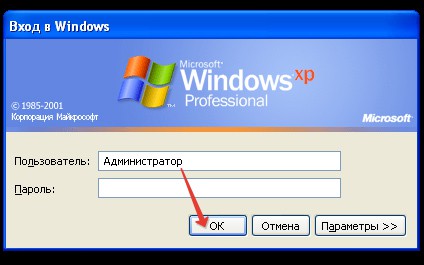
Sie können die oben beschriebene andere Methode verwenden: Wechseln Sie zu "Computerverwaltung" und ändern Sie im Abschnitt "Lokale Benutzer" das Kennwort für das Konto. Sie brauchen nichts weiter zu tun: Jetzt benötigen Sie keinen Sicherheitsschlüssel mehr, um das System zu betreten, da Sie es über das integrierte Profil zurücksetzen windows-Administrator XP.
Eine andere Möglichkeit, sich beim Standardadministratorprofil anzumelden, besteht darin, Windows XP im abgesicherten Modus zu starten. Was ist zu tun:

Der Sicherheitsschlüssel wird mithilfe der oben beschriebenen Algorithmen unter Verwendung des Bedienfelds oder der Computerverwaltungstools zurückgesetzt.
Administratorkennwort verloren
Wenn Sie ein Kennwort für das Windows XP-Administratorkonto festgelegt haben und sich jetzt nicht anmelden können, müssen Sie es mit speziellen Tools zurücksetzen. Es gibt zwei bewährte Optionen - das Active Password Changer-Programm und das Laufwerk disaster Recovery ERD Commander.
So setzen Sie einen Sicherheitsschlüssel mit dem Active Password Changer zurück:

Nach dem Neustart Ihres Computers müssen Sie nicht mehr eingeben, um das System zu betreten sicherheitscode. Wenn diese Methode nicht dazu beiträgt, den Zugriff zurückzugeben, verwenden Sie das Dienstprogramm zum Zurücksetzen auf notfalldiskette ERD Commander. Was ist zu tun:

Klicken Sie im Begrüßungsfenster auf "Weiter". Der Assistent fordert Sie auf, ein Konto auszuwählen, für das der Zugriff verloren gegangen ist. Geben Sie nach Auswahl des gewünschten Profils den neuen Sicherheitscode zweimal ein und klicken Sie auf „Weiter“. 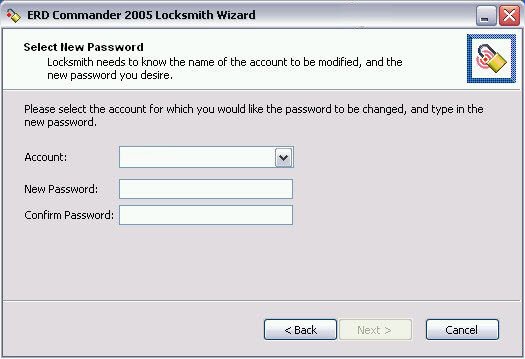
Starten Sie Ihren Computer nach Abschluss des Assistenten neu. Das Konto, mit dem Sie gerade in LockSmith gearbeitet haben, ist nach Eingabe eines neuen Sicherheitsschlüssels verfügbar. Die Wiederherstellungsdiskette funktioniert auf ähnliche Weise. Microsoft Windows Die miniPE-Edition kann daher bei Bedarf anstelle von ERD Commander verwendet werden.




